如果项目很卡,发现是CPU占用率很高,怎么排查?
一、使用命令:
1、top命令查看任务管理器
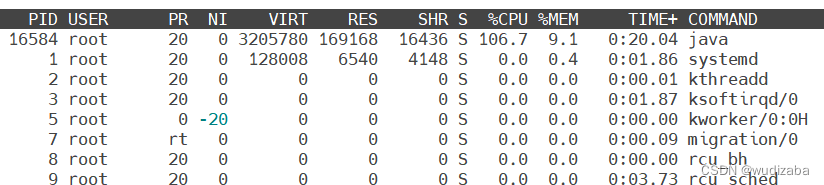
top
2、ps H -eo pid,tid,%cpu | grep 16470(进程)

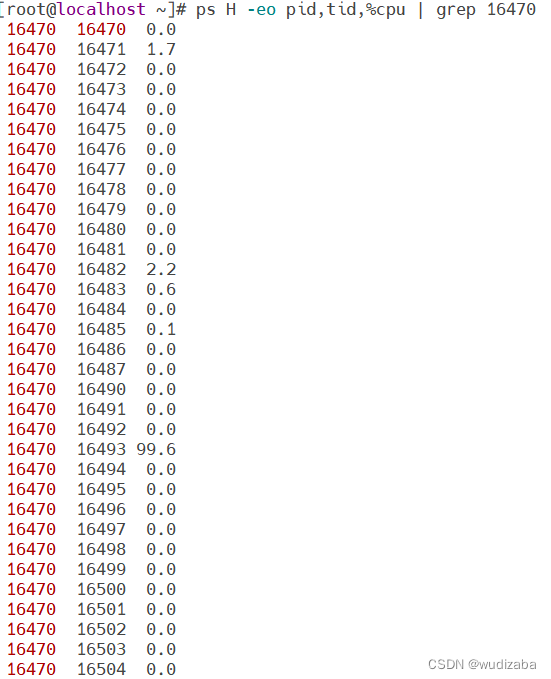
3、printf “%x\n” 线程

4、jstack 进程
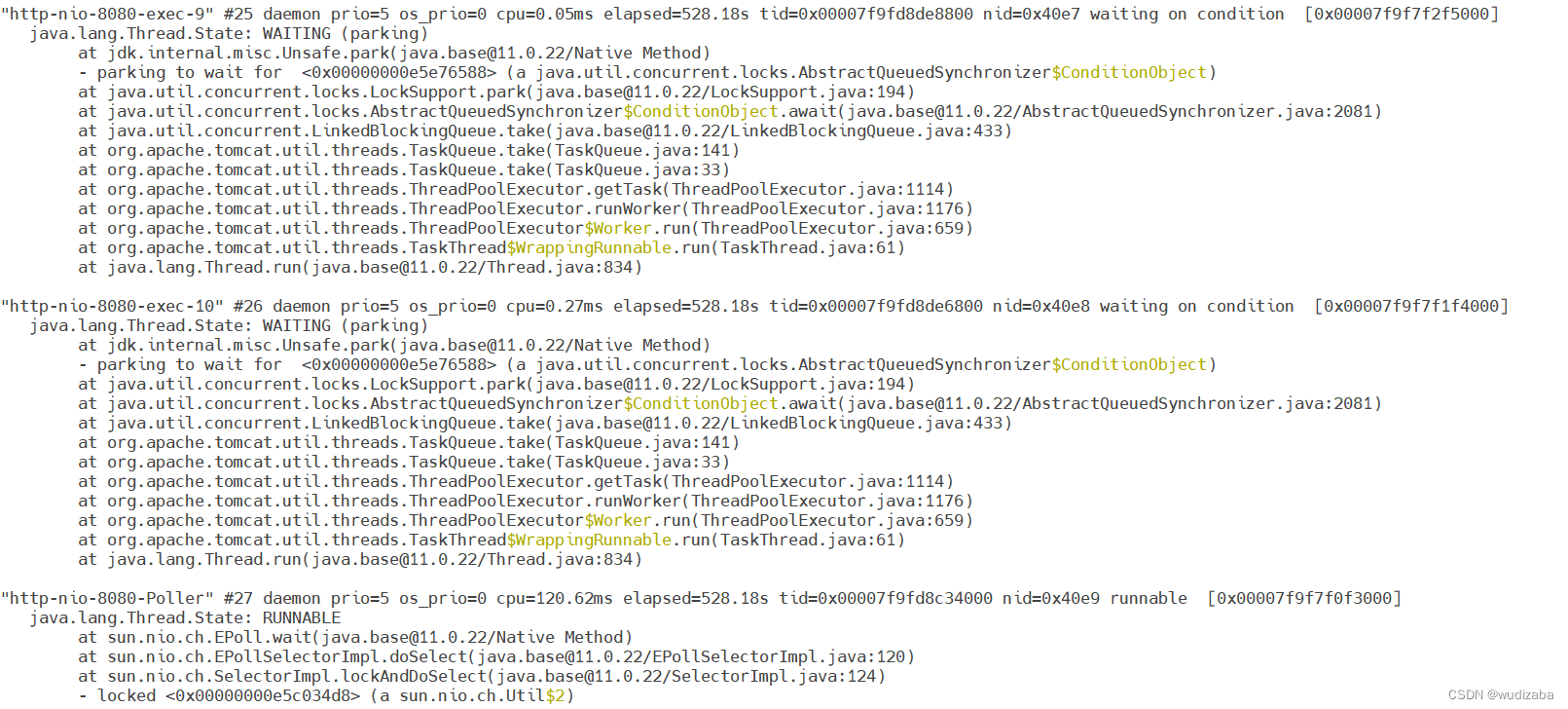
5、东西太多 使用 jstack 进程 | grep 406d 查看具体位置
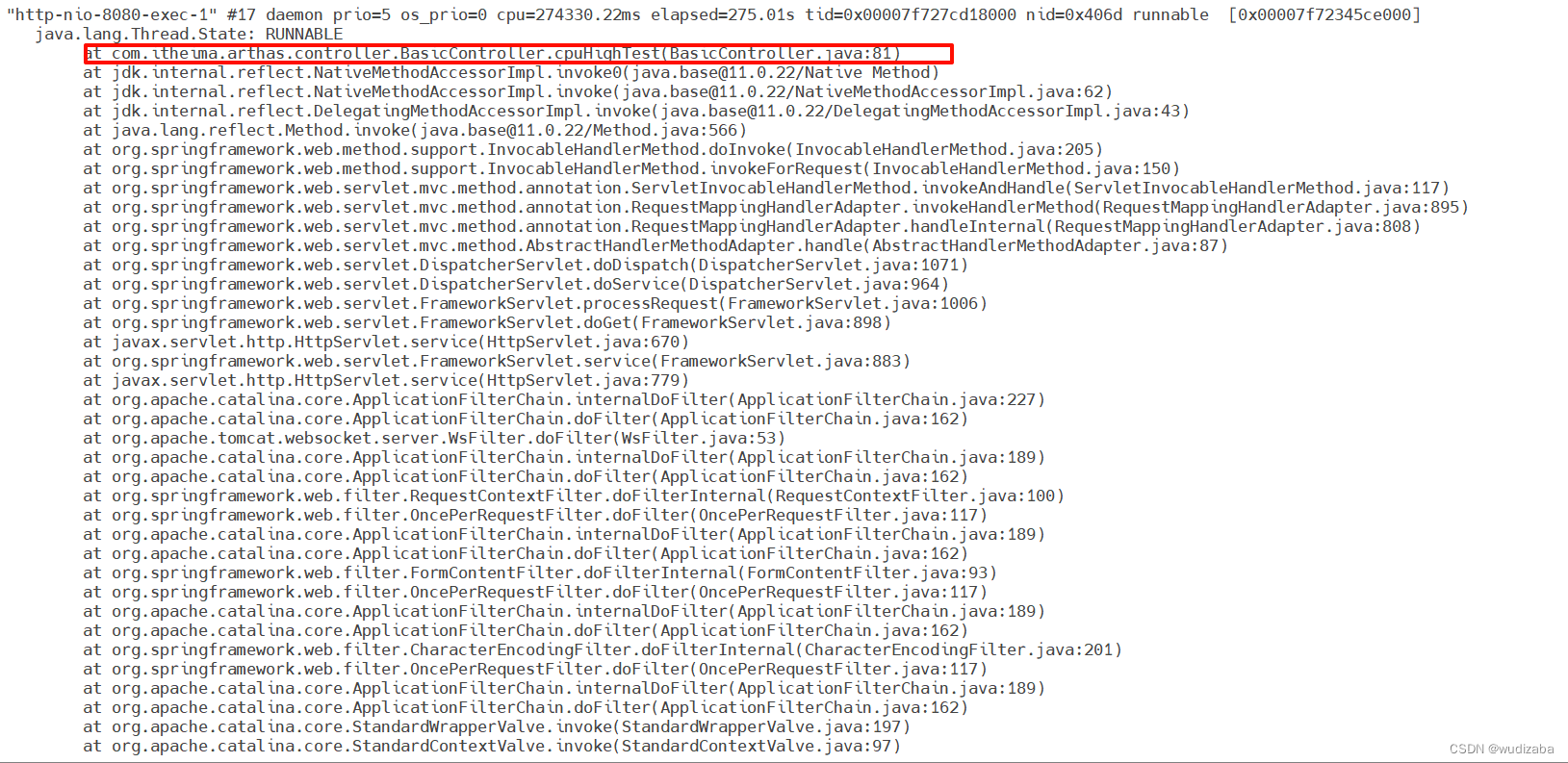
就定位到了具体的代码。
如果项目很卡,发现是CPU占用率很高,怎么排查?
一、使用命令:
1、top命令查看任务管理器
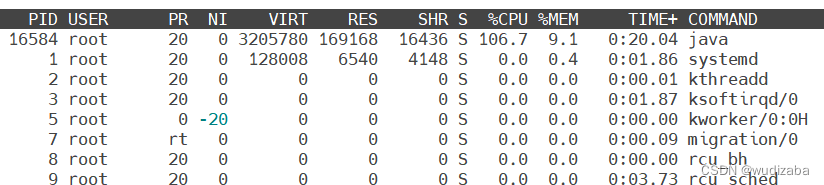
top
2、ps H -eo pid,tid,%cpu | grep 16470(进程)

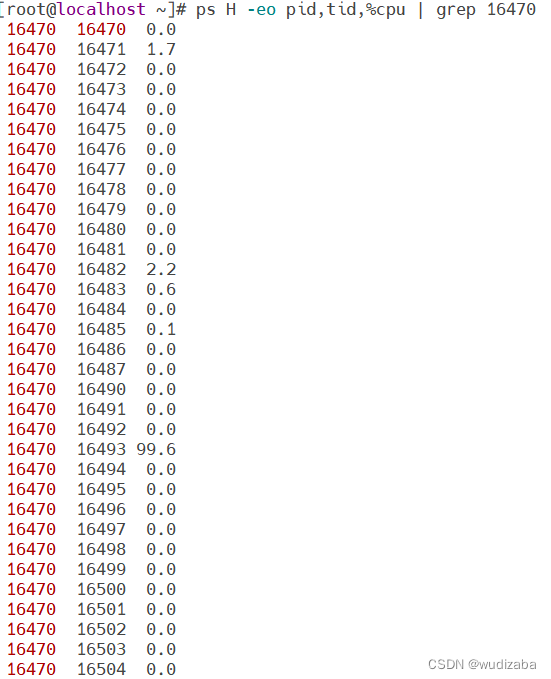
3、printf “%x\n” 线程

4、jstack 进程
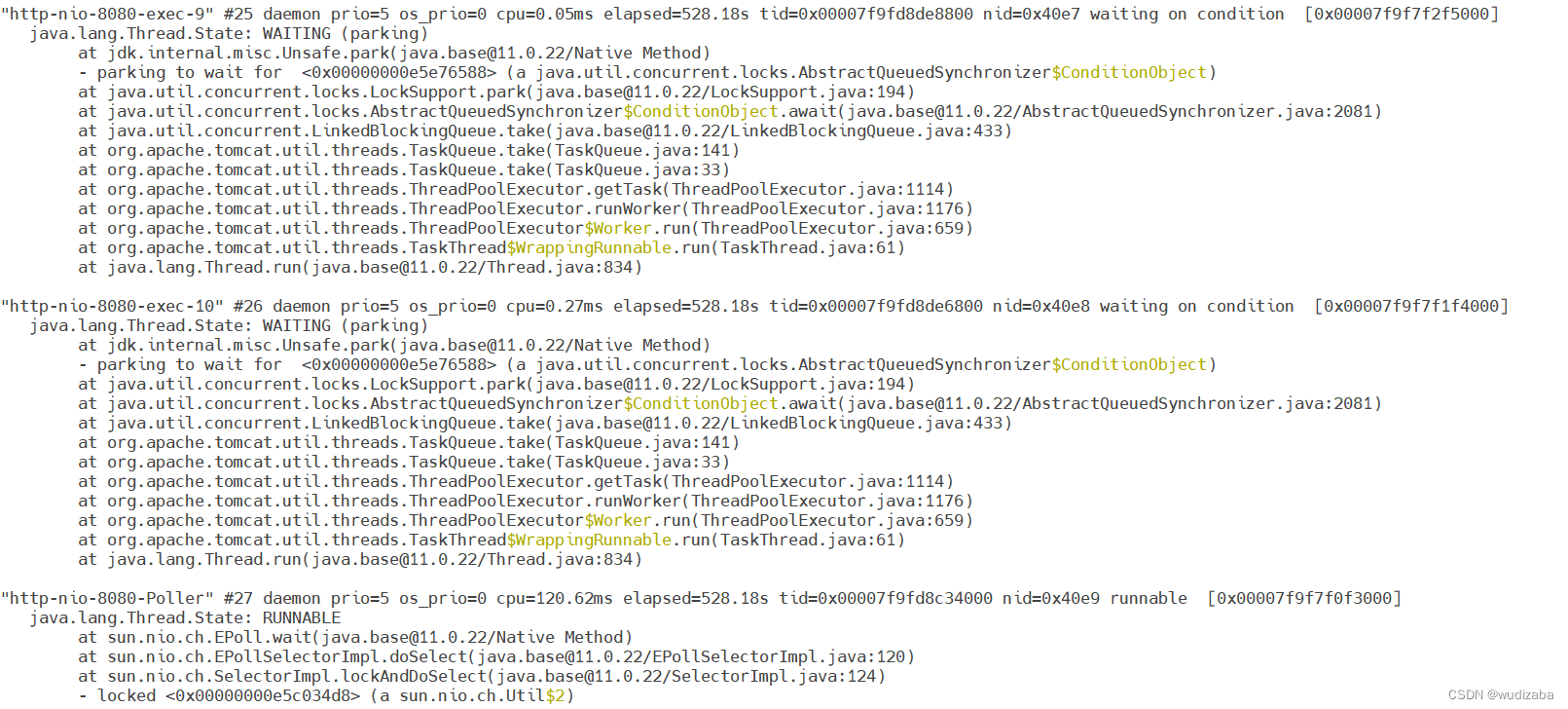
5、东西太多 使用 jstack 进程 | grep 406d 查看具体位置
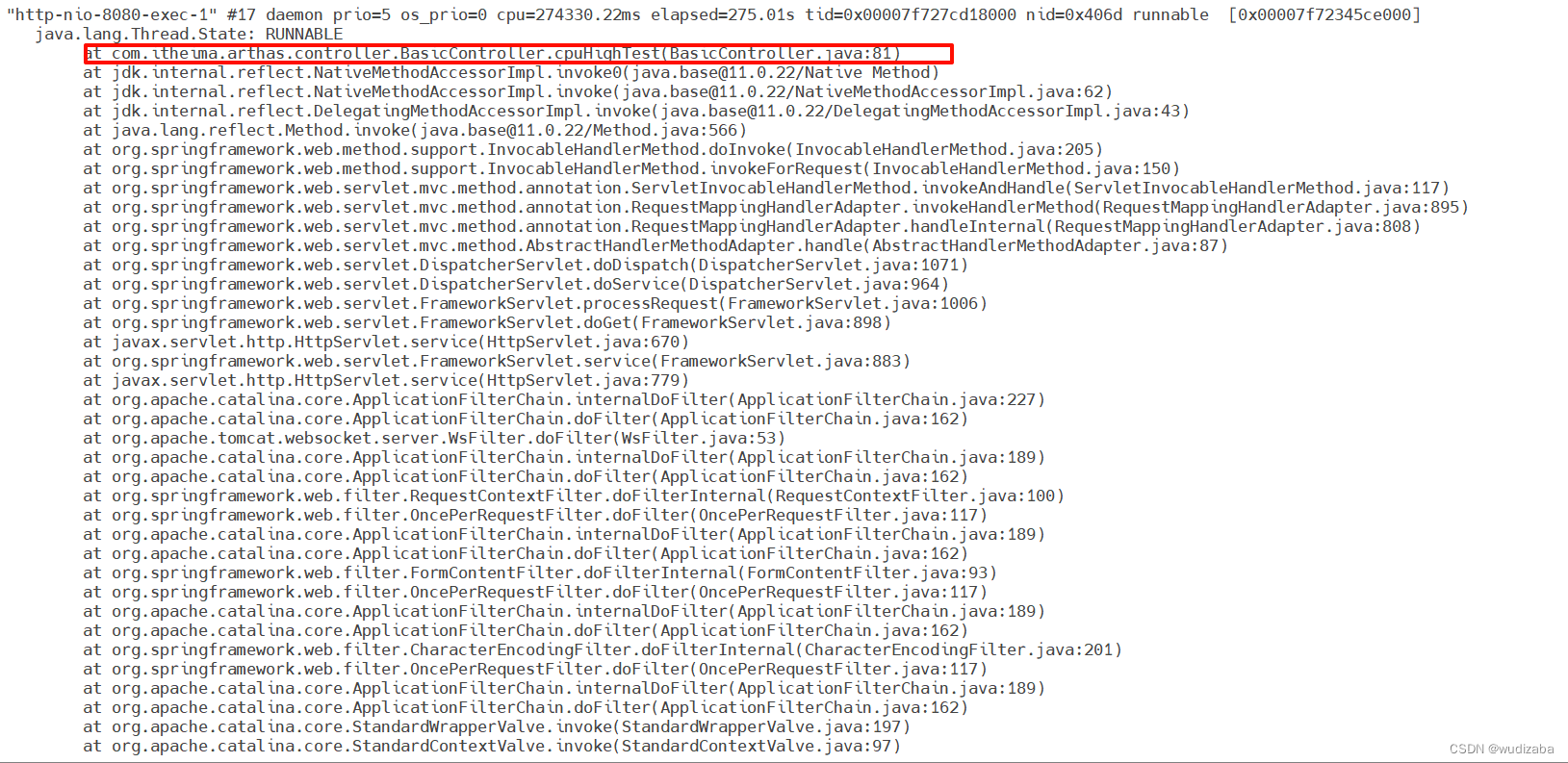
就定位到了具体的代码。
 614
614
 376
376

 被折叠的 条评论
为什么被折叠?
被折叠的 条评论
为什么被折叠?


